在现代职场中,Excel被广泛用于数据处理和报表制作。然而,当涉及到跨表引用和模板套用时,许多用户发现自己陷入了困境。你是否曾经在Excel中为跨表引用而抓狂,或者在模板套用时感到无从下手?想象一下,你可以轻松地跨越多个工作表进行数据引用,或是通过简单的模板套用节省大量时间。这篇文章将深入探讨如何借助Excel实现跨表引用,以及如何通过模板套用达到省时省力的效果。更重要的是,我们将揭示一些可能让你大吃一惊的技巧和工具,帮助你从Excel的新手晋升为高手。

🌟 一、跨表引用可以用Excel实现吗?
跨表引用是指在一个工作表中引用另一个工作表的数据。这一功能在Excel中是完全可以实现的,而且相对简单。然而,许多用户往往忽视了这一功能,或者在使用时感到困惑。
1. 跨表引用的基本实现方法
在Excel中,跨表引用的实现主要有两种方式:直接引用和间接引用。

- 直接引用:你可以直接在公式中使用另一个工作表的名称。例如,如果你想在Sheet1中引用Sheet2的A1单元格,只需在公式中输入
=Sheet2!A1。这种方法直观且易于操作。 - 间接引用:通过
INDIRECT函数实现更动态的跨表引用。比如,你可以使用=INDIRECT("'Sheet2'!A1"),这样当工作表名称变化时,你的公式依然有效。
下表总结了直接引用和间接引用的优缺点:
| 方式 | 优点 | 缺点 |
|---|---|---|
| 直接引用 | 简单易学,直观明了 | 需手动更新,灵活性差 |
| 间接引用 | 高灵活性,可动态更新 | 需要掌握函数使用 |
2. 跨表引用的应用场景
跨表引用在以下场景中尤为重要:
- 汇总数据:当你需要在一个总表中汇总多个工作表的数据时,跨表引用可以帮助你自动化这一过程。
- 数据验证:通过跨表引用,你可以在一个表中验证另一个表中的数据是否符合某些条件。
- 报表生成:利用跨表引用,你可以自动生成定期报表,而无需每次手动复制粘贴数据。
3. 解决跨表引用的常见问题
尽管跨表引用功能强大,但使用过程中可能会遇到一些问题。
- 引用名称错误:确保工作表名称正确,并用单引号括起可能的特殊字符。
- 数据更新滞后:使用间接引用确保数据源更新时,引用也能自动更新。
- 公式复杂度高:通过分解公式或使用辅助列来简化复杂的跨表引用公式。
通过掌握这些技巧,你可以大幅提升在Excel中的效率和准确性。
🧩 二、模板套用省时又省力
Excel模板是预先设计好的电子表格格式,能够为用户提供便捷的表格设计和数据分析方式。模板的使用不仅能提高工作效率,还能保证格式的一致性。
1. Excel模板的创建与使用
创建Excel模板的流程如下:
- 设计表格结构:确定你所需的数据字段和格式。
- 设置格式和样式:应用统一的颜色、字体和边框。
- 保存为模板:选择“另存为”,然后在文件类型中选择“.xltx”格式。
以下表格展示了模板的创建步骤:
| 步骤 | 详细说明 |
|---|---|
| 设计表格结构 | 确定所需的数据字段及布局 |
| 设置格式和样式 | 应用颜色、字体和边框,确保视觉一致性 |
| 保存为模板 | 选择“另存为”,文件类型选择“.xltx” |
2. 模板套用的优势
- 提高效率:无需每次从头设计表格,直接套用现成模板即可。
- 减少错误:统一的格式减少了手动输入造成的错误。
- 增强协作:团队成员使用相同模板,确保数据一致性和可读性。
3. 模板套用的最佳实践
以下是一些模板套用的最佳实践:
- 定期更新:根据业务需求变化,定期更新模板以保持其相关性。
- 版本控制:保留模板的不同版本,以便在需要时进行回溯。
- 集中管理:将模板存储在共享平台,便于团队成员访问和使用。
通过有效利用模板,你可以显著减少重复性工作,提高数据处理的准确性和效率。
🔍 三、提升Excel跨表引用和模板套用效率的工具与技巧
除了Excel自身的功能,还有一些工具和技巧可以帮助你更高效地实现跨表引用和模板套用。
1. 使用FineReport提升报表能力
FineReport是中国报表软件的领导品牌,提供了强大的报表制作和数据分析能力。相比Excel,FineReport在处理复杂报表和大数据量导出方面具有显著优势。
- 简单拖拽操作:无需复杂编码,通过拖拽即可设计出专业报表。
- 多样化展示:支持多种图表和报表格式,适应不同的数据展示需求。
- 高效数据处理:支持新引擎和行式引擎,快速处理大量数据。
FineReport免费下载试用 ,体验其强大功能。
2. Excel插件的使用
许多插件可以扩展Excel的功能,简化跨表引用和模板套用的过程。
- Power Query:用于数据导入、转换和跨表整合,非常适合复杂数据处理。
- Kutools:提供超过300个功能增强,简化日常任务。
3. 自动化脚本的应用
通过VBA(Visual Basic for Applications)编写脚本,可以自动化许多重复性操作。
- 跨表数据同步:编写脚本实现不同工作表之间的数据同步。
- 模板自动生成:通过脚本自动创建和填充模板,提高效率。
这些工具和技巧可以帮助你在Excel中更高效地进行跨表引用和模板套用,提升整体工作效率。
📚 结论
通过对跨表引用和模板套用的深入探讨,我们发现Excel不仅能实现这些功能,还能通过合理的技巧和工具大幅提升效率。无论是通过直接引用、间接引用,还是通过FineReport、Excel插件和自动化脚本的使用,你都可以在数据处理和报表制作中事半功倍。希望这篇文章能为你提供实用的指导,让Excel成为你工作中的得力助手。
参考文献
- Walkenbach, J. (2015). Excel 2016 Power Programming with VBA. Wiley.
- Alexander, M., & Kusleika, D. (2019). Excel 2019 Power Programming with VBA. Wiley.
- Jelen, B., & Syrstad, T. (2018). Excel 2019 VBA and Macros. Que Publishing.
本文相关FAQs
🤔 Excel能实现跨表引用吗?怎么操作?
老板要求的跨表数据整合任务又来了,Excel能不能实现跨表引用呢?如何用Excel在多个工作表之间提取和整合数据?有没有大佬能分享一下简单易懂的操作步骤和注意事项?
Excel的跨表引用功能确实可以实现,但需要掌握一些函数和技巧。使用Excel进行跨表引用时,可以运用VLOOKUP、HLOOKUP、INDEX、MATCH等函数来实现。这些函数能够帮你从一个工作表中查找和提取数据,再将数据引用到另一个工作表。比如,VLOOKUP函数最常用于从一个表中根据特定的条件查找数据,然后将结果引入到另一个表中。实现跨表引用的基本步骤如下:
- 明确需求:确定你需要从哪个表中获取数据,以及将这些数据插入到哪个表中。
- 选择合适的函数:如果需要根据某一列的值查找数据,VLOOKUP是个不错的选择;如果需要在行中查找,HLOOKUP则更合适。
- 输入公式:在目标单元格中输入公式,例如
=VLOOKUP(lookup_value, table_array, col_index_num, [range_lookup]),其中lookup_value是你要查找的值,table_array是包含数据的表区域。
虽然Excel具备这些功能,但在处理大型数据集或复杂的跨表引用时,可能会显得力不从心,尤其是当你需要频繁更新数据时。此时,考虑使用企业级报表工具,如FineReport,可能会更为高效。FineReport支持复杂的跨表数据整合和分析,同时具有更强的可扩展性和数据处理能力。 FineReport免费下载试用
📊 跨表引用中,模板套用能否提高效率?
我经常需要在多个项目中反复使用相似的数据模板,跨表引用时能不能通过模板来提高效率?有没有什么实用的方法可以分享?
在Excel中,模板确实可以帮助提高跨表引用的效率,尤其是在处理重复性任务时。通过创建一个标准化的模板,你可以确保数据结构的一致性,并减少手动操作的时间。以下是一些可以帮助你提高效率的建议:
- 创建标准模板:设计一个能被多个项目或任务重复使用的标准模板。确保模板中有必要的格式、公式和布局。
- 使用动态名称:在Excel中创建动态名称范围,可以让你的模板更灵活,适用于不同的数据集。
- 自动化任务:通过Excel的宏功能,自动执行重复性任务。你可以录制宏来自动化数据输入、格式调整、公式应用等操作。
- 数据验证:使用数据验证功能,确保输入到模板中的数据符合预期标准,这样可以减少错误率。
模板的使用不仅提高了工作效率,还能减少人为错误。然而,对于企业级的跨表数据管理,FineReport提供了更强大的模板管理功能,支持复杂的数据整合和实时更新,帮助企业更高效地处理和分析数据。通过FineReport,你可以轻松应用模板到多个报表,提高数据处理的一致性和效率。
🧐 Excel跨表引用有什么局限性?如何突破?
在使用Excel进行跨表引用时,我经常遇到一些问题,比如数据量大时计算缓慢、公式错误难以排查、协作不便等。这些局限性应该怎么办?如何突破这些限制?
Excel在处理跨表引用时确实存在一些局限性,尤其是当数据量增大或需要多人协作时,这些问题会更为突出。以下是Excel跨表引用的一些常见局限性及其解决方案:
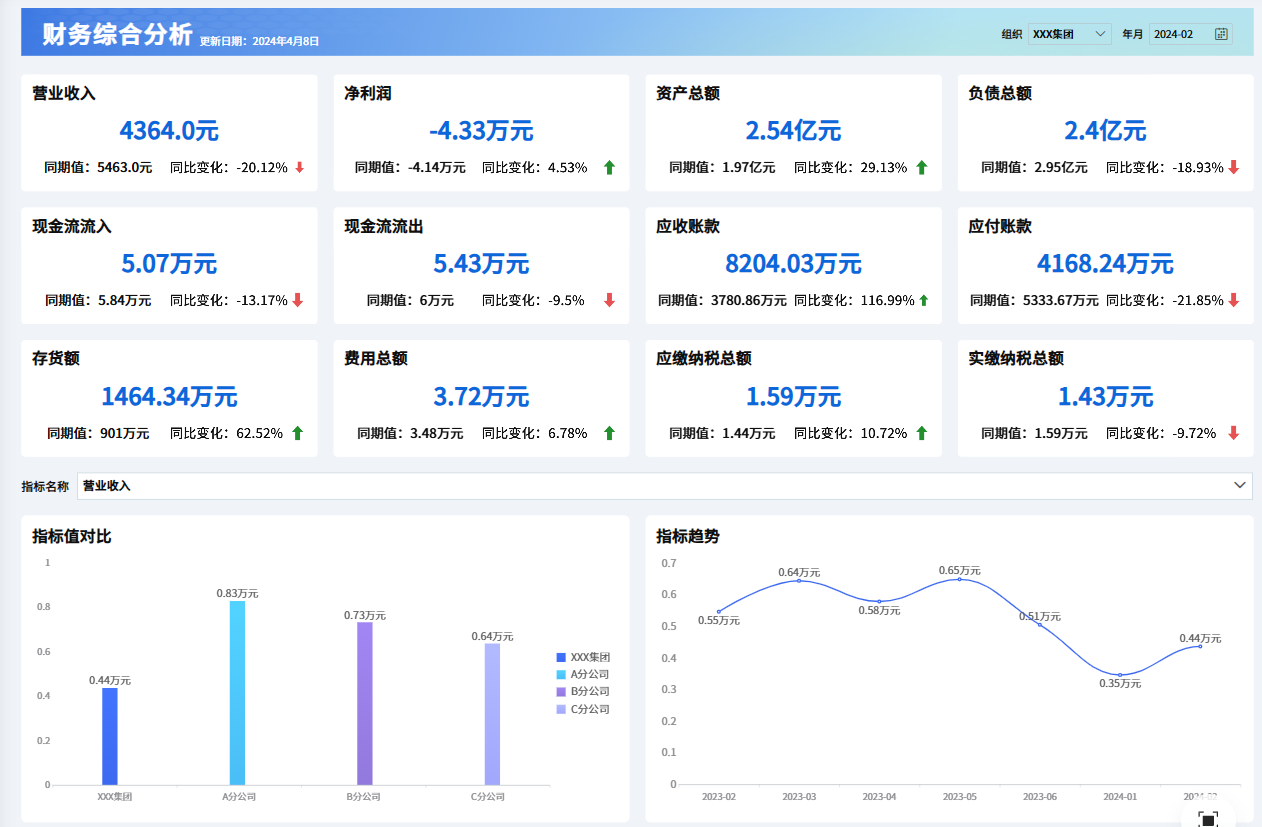
- 计算性能:当数据量较大时,Excel的公式计算可能变得非常缓慢。为解决这个问题,可以尝试优化公式,比如减少不必要的计算、使用更高效的函数或分块计算。
- 公式维护:复杂的公式容易出错且难以排查。在这种情况下,建议使用名称管理器来为公式中的范围命名,这样可以提高公式的可读性和可维护性。此外,使用注释功能来记录公式的逻辑和用途也能帮助你更好地维护复杂公式。
- 协作不便:Excel并不是为多人实时协作设计的。因此,当多人需要同时编辑数据时,可能会遇到冲突。可以考虑将Excel文件上传到云端(如OneDrive或Google Sheets),以便多用户同时访问和编辑。
- 数据安全和权限管理:Excel在权限管理方面相对较弱,可能不适合需要严格数据控制的场景。FineReport在这方面具有优势,可以实现细粒度的权限控制和更高效的数据安全管理。
总的来说,如果你的跨表引用需求较为复杂,或者涉及到大数据量和多人协作,考虑使用更专业的工具如FineReport可能是个明智的选择。它不仅能够解决Excel的局限性,还能提供更强大的数据分析和展示功能。 FineReport免费下载试用

